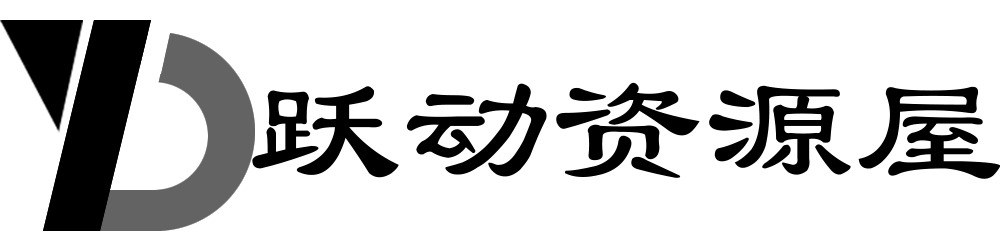1.文章简介:
今天来教大家利用Alist工具将多个云盘聚合到浏览器,以文件夹的形式来访问的教程。本文章是Alist教程第一篇,本篇主要教大家怎样聚合云盘到浏览器,下一篇就会教大家挂载到本地了!
但是文章的开头我们需要先给大家讲一下Alist是什么,简单来说,Alist是一款开源免费的网盘挂载程序,支持超多的功能设置,支持挂载超多网盘,而且官方文档都有详细的教程,方便小白来使用。
2.部署教程:
首先我们先去Alist官网下载alist:
Alist:https://github.com/alist-org/alist
下载下方Windows版本即可(根据自己的电脑系统来下载):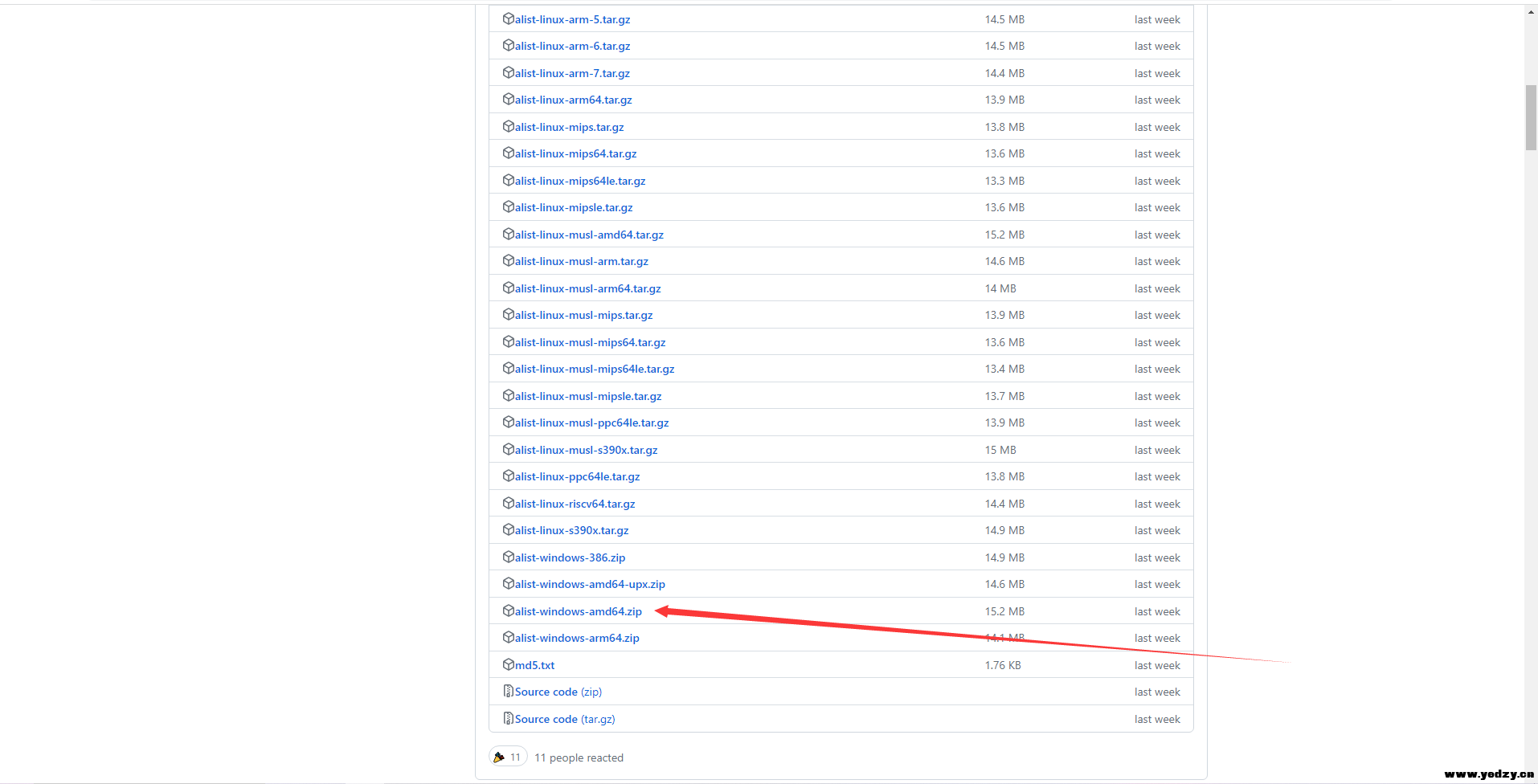 下载完成之后我们解压到一个文件夹中,目录建议是英文,建议是根目录,方便启动:
下载完成之后我们解压到一个文件夹中,目录建议是英文,建议是根目录,方便启动: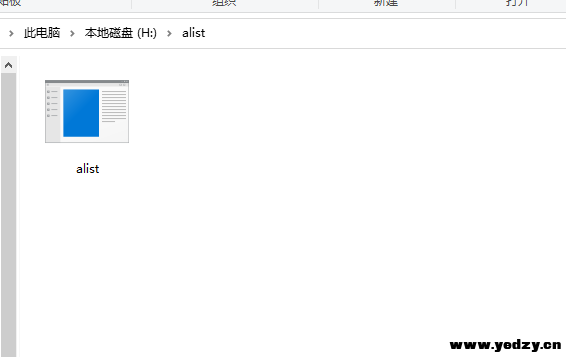 然后我们在上方的文件管理器路径栏中输入cmd:
然后我们在上方的文件管理器路径栏中输入cmd: 然后回车键即可打开管理员命令提示符界面:
然后回车键即可打开管理员命令提示符界面: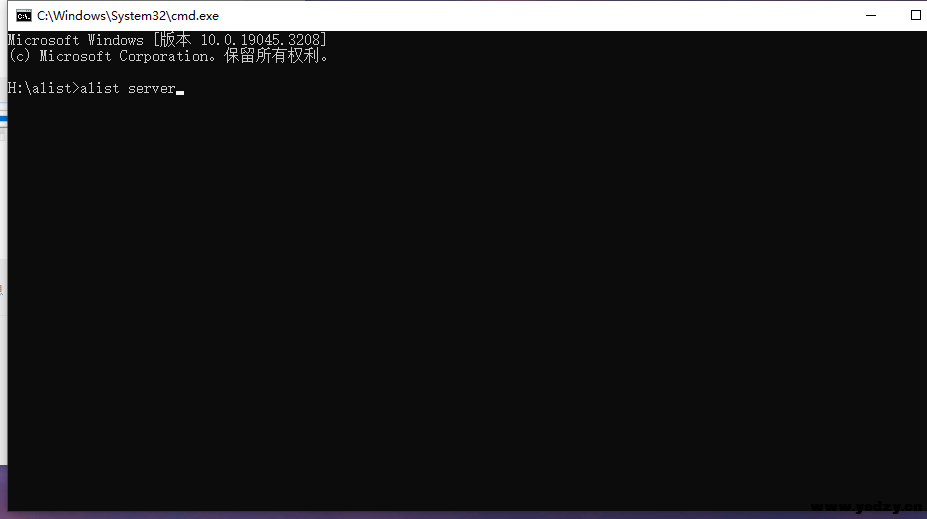 输入alist server即可启动alist:
输入alist server即可启动alist: 然后我们浏览器访问地址:127.0.0.1:5244
然后我们浏览器访问地址:127.0.0.1:5244
输入初始管理员账号:admin
初始密码是随机的,在cmd命令里面即可看到: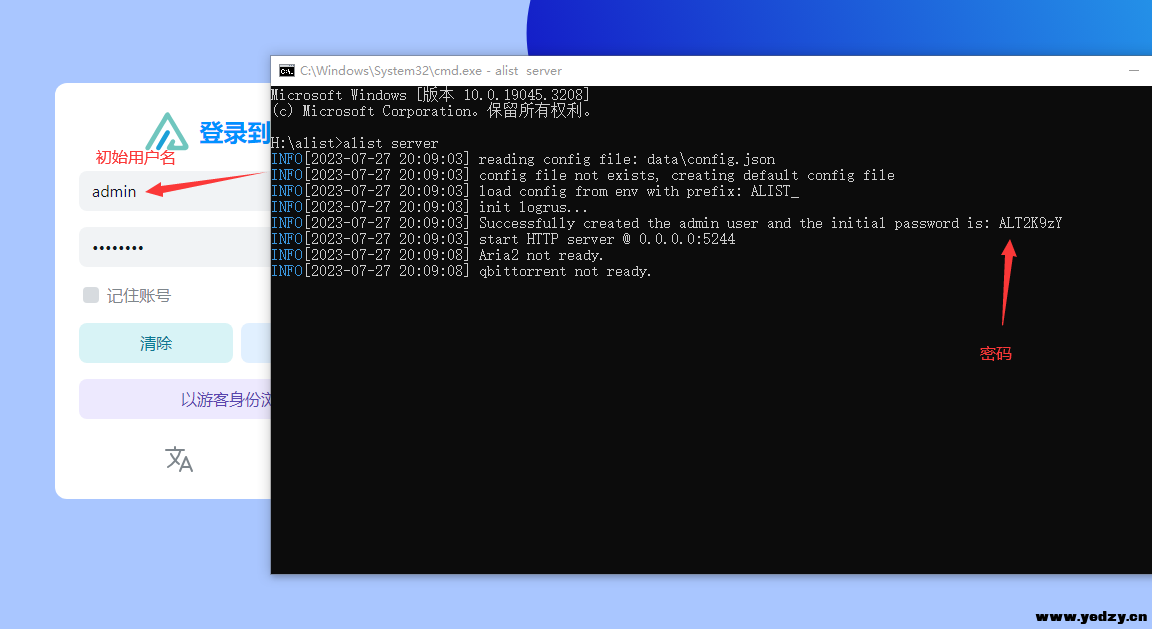 输入账号密码然后登录,然后单击页面下方的管理按钮:
输入账号密码然后登录,然后单击页面下方的管理按钮: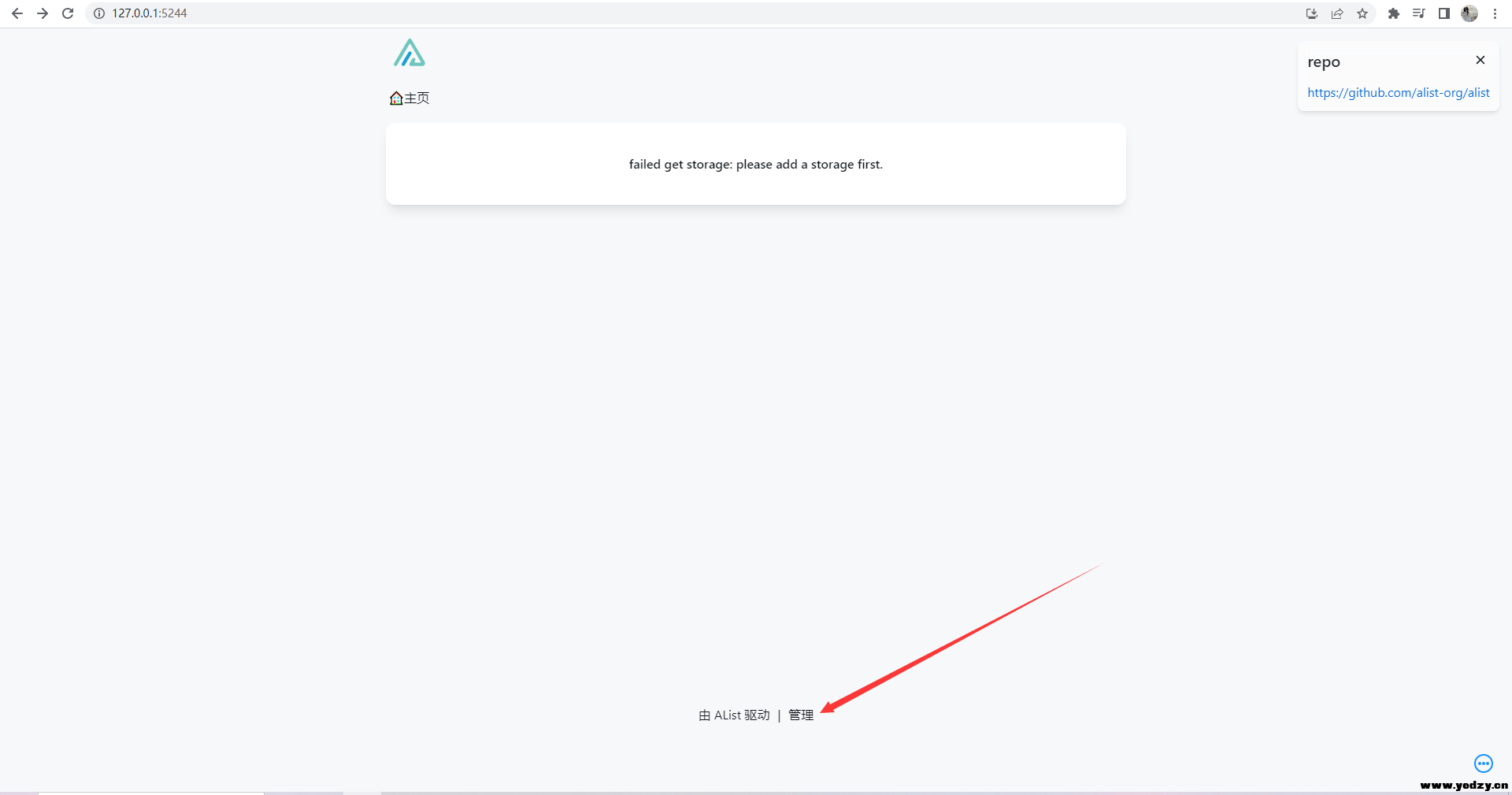 即可进入Alist后台管理页面。
即可进入Alist后台管理页面。
我们可以在这里修改登录的账号和密码: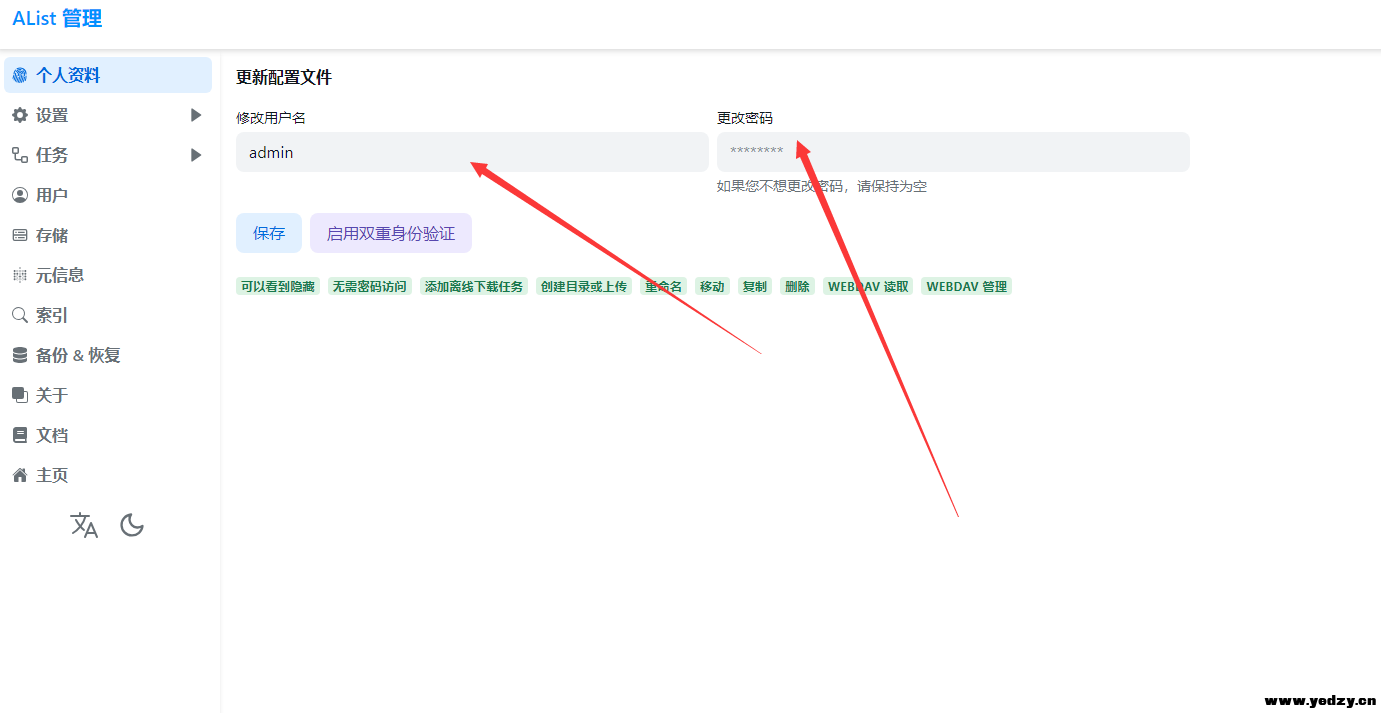 在这里还可以添加用户并且给予相应的权限:
在这里还可以添加用户并且给予相应的权限: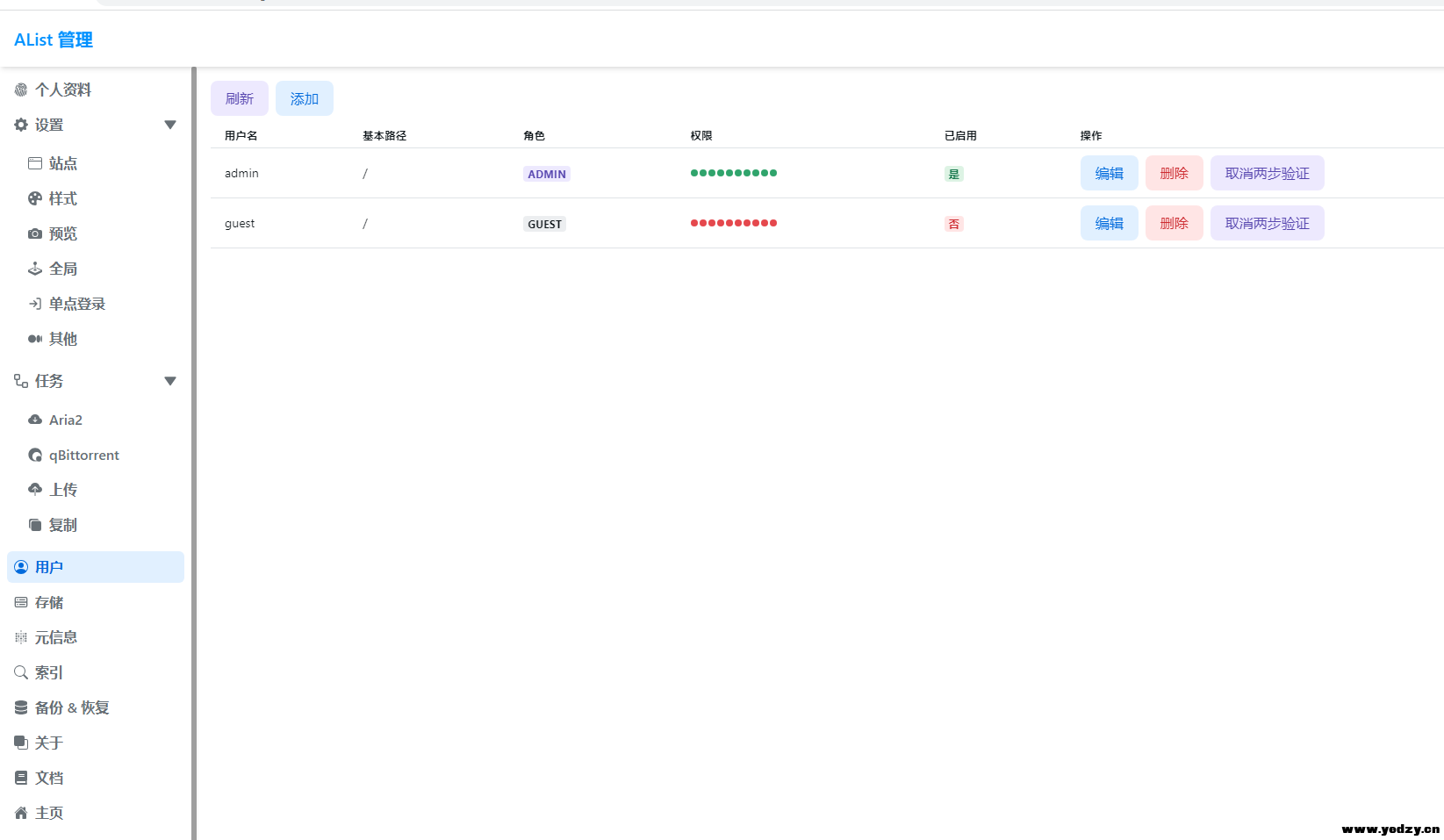 然后我们单击存储--添加命令:
然后我们单击存储--添加命令: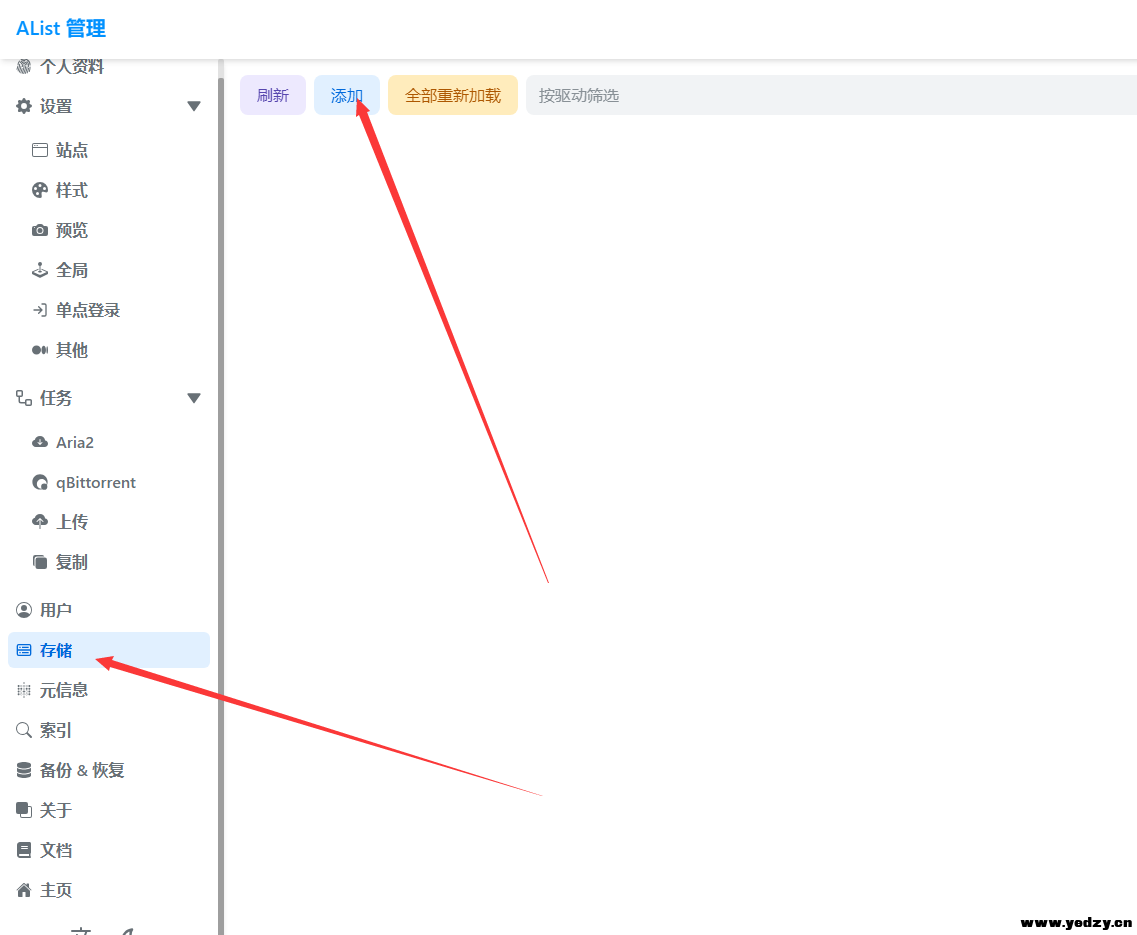 选择我们需要添加的网盘:
选择我们需要添加的网盘: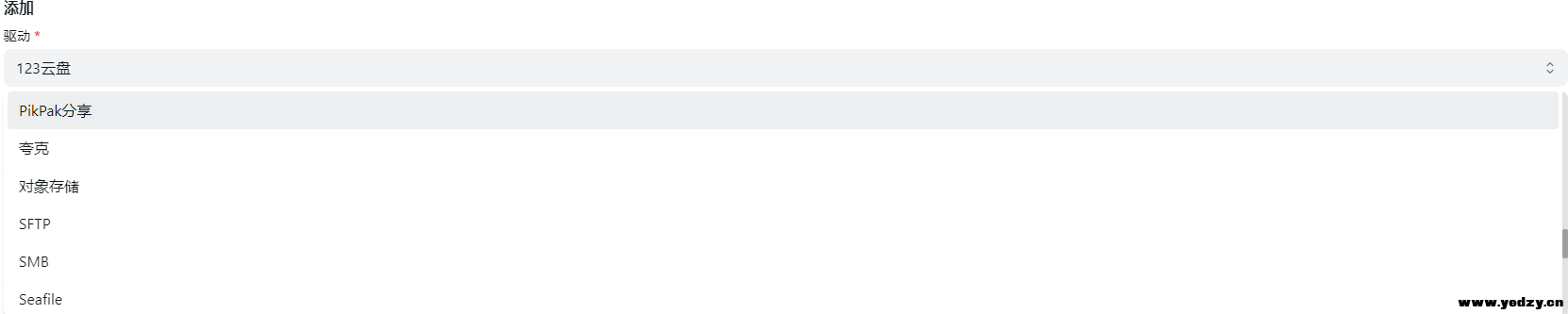 根据官方文档教程获得文件夹ID和令牌等等信息:https://alist.nn.ci/zh/guide/
根据官方文档教程获得文件夹ID和令牌等等信息:https://alist.nn.ci/zh/guide/
每个网盘都有详细的教程。
这里已经获取完了: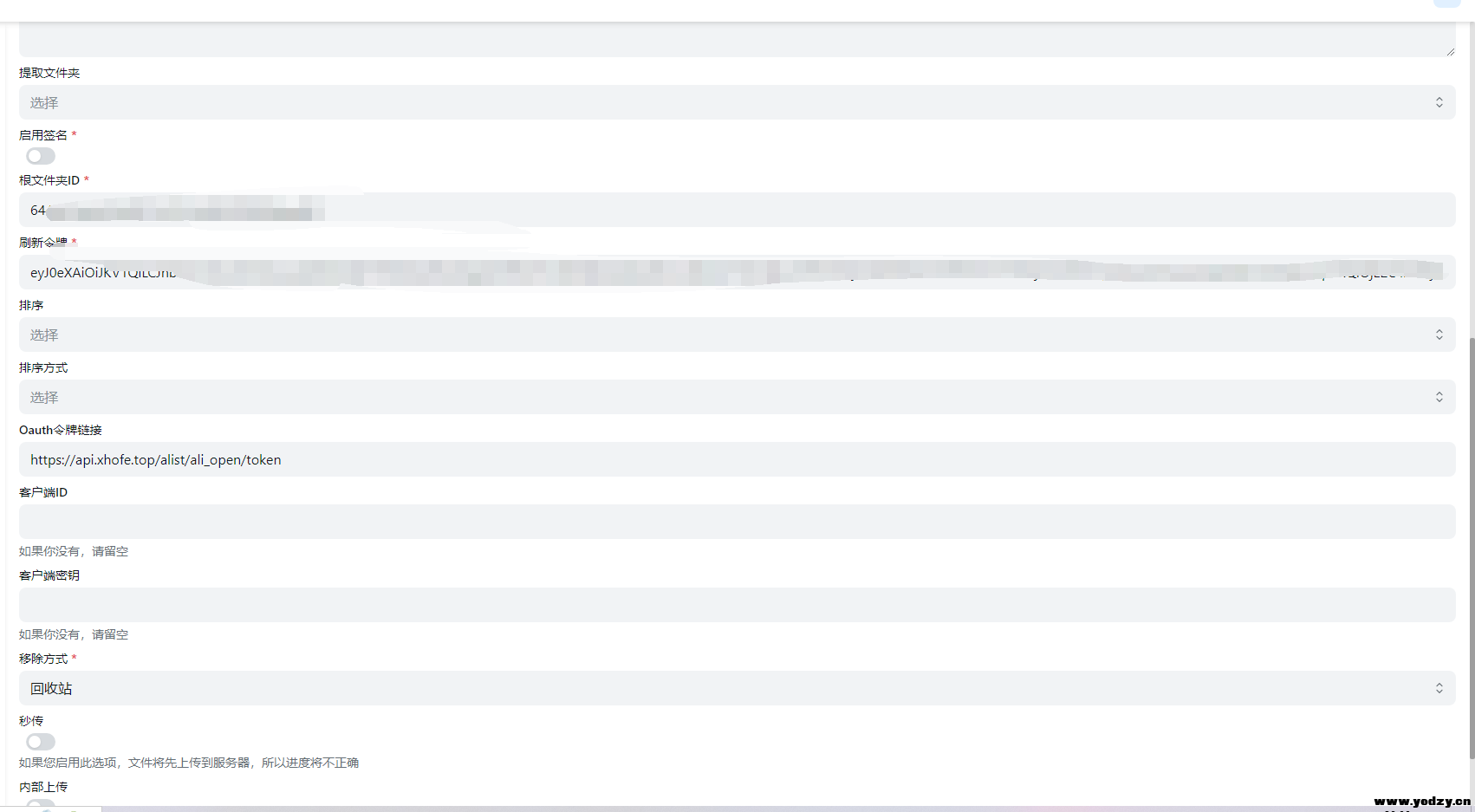 然后我们单击下方的保存按钮即可保存。
然后我们单击下方的保存按钮即可保存。
然后再次访问地址:127.0.0.1:5244
现在首页上就显示了自己命名的文件夹了: 进入即可访问自己设置开放的文件夹:
进入即可访问自己设置开放的文件夹: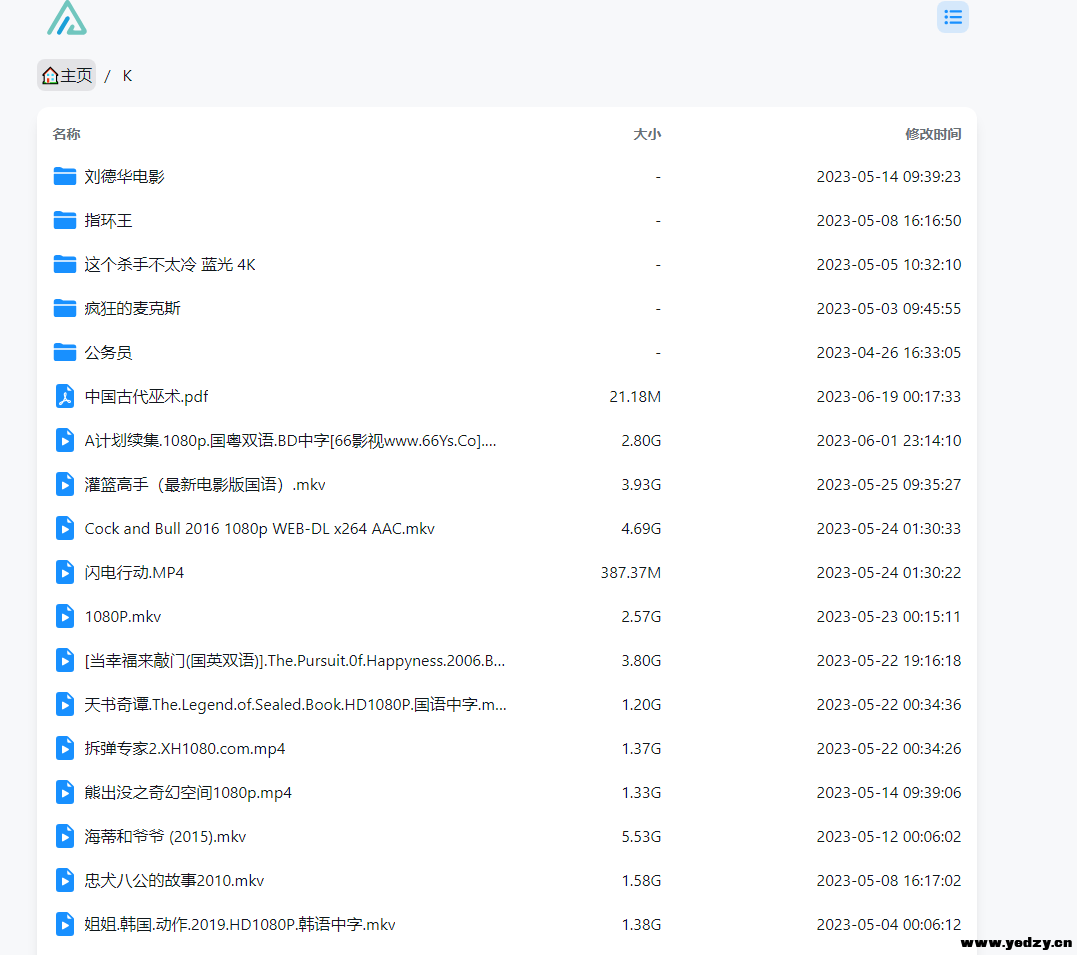 选择电影还可以在线观看:
选择电影还可以在线观看: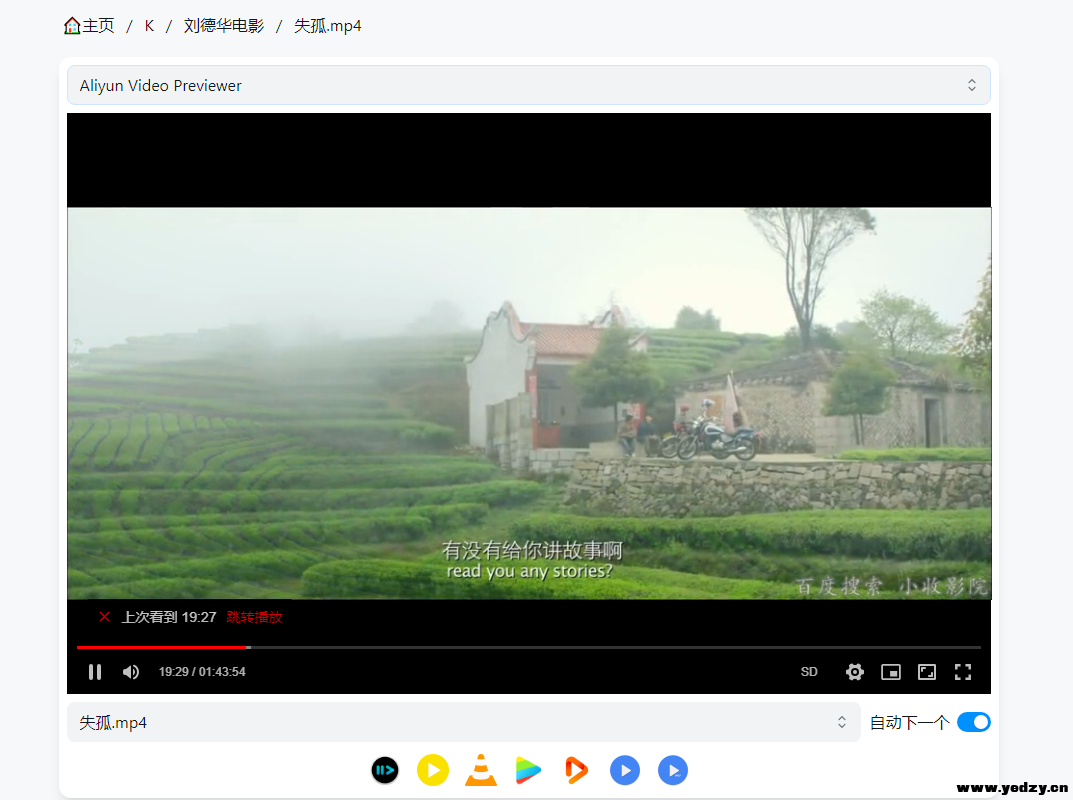 右击文件还可以快速复制链接、重命名、下载等等:
右击文件还可以快速复制链接、重命名、下载等等: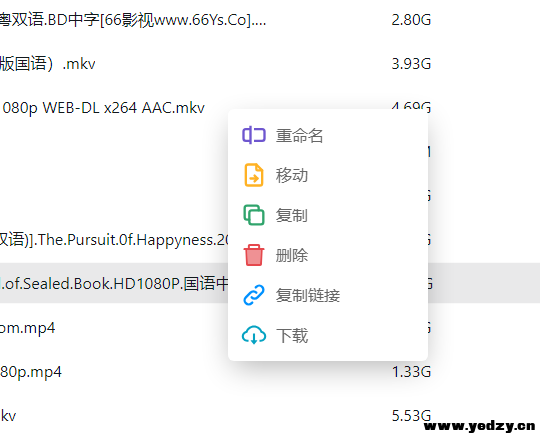
本期教程到这里就结束了。
有问题的可以在评论区留言,感谢观看。